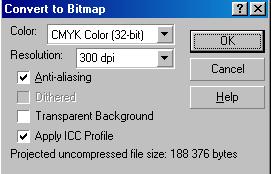Главное меню
Вы здесь
16.1 Преобразование в растровую графику
16. Работа с растровыми изображениями
В CorelDRAW 10 включены мощные средства для работы с Растровыми изображениями. Вы можете вставить растровый рисунок в графический документ, преобразовать векторный объект в растровый и трассировать растровое изображение, чтобы получить на его основе векторный рисунок. Кроме того, вы можете выполнить различные преобразования растровых рисунков непосредственно в CorelDRAW. Многочисленные художественные эффекты растровой графики помогут в создании красивых иллюстраций.
16.1. Преобразование в растровую графику
Вы можете вставить в любой документ CorelDRAW 10 растровое изображение. Кроме того, любой объект или группу объектов можно преобразовать в объект растровой графики. После преобразования его нельзя будет редактировать, как векторный объект, но к нему можно будет применить эффекты растровой графики. В большинстве случаев это преобразование и выполняется для использования художественных эффектов, которые работают только с растровой графикой. Создайте несколько векторных объектов и выделите их. Мы преобразуем эти объекты в растровое изображение. Выберите команду меню Bitmaps/Convert to Bitmaps (Растровые изображения/Преобразовать в растровое изображение). На экране появится диалог настройки такого преобразования (Рис. 16.1). Он напоминает диалог экспорта, рассмотренный нами ранее.
Рис. 16.1. Диалог преобразования в растровую графику
В группе полей Color (Цвет) вы устанавливаете количество цветов, которое будет получено. Понятно, что при большем количестве цветов качество рисунка увеличивается, но также растет и размер объекта растровой графики. Если установить флажок в поле Dithered (Смешанный), некоторые оттенки цветов будут достигаться смешением нескольких цветов. То есть вместо точек одного цвета в итоговом рисунке на том же месте могут быть несколько разноцветных точек. В поле Resolution (Разрешение) задается разрешение рисунка в точках на дюйм, флажок Anti-aliasing (Сглаживание) предназначен для создания более гладких изображений путем удаления изломов из исходного рисунка. Флажок Transparent Background (Прозрачный фон) создает прозрачный фон рисунка. Ожидаемый размер объекта при установленных параметрах будет показан в нижней части диалога. Установите в поле Color (Цвет) значение RGB Color (24 bit) (RGB цветной/ 24 разряда), и, не меняя остальных параметров, нажмите кнопку ОК. Диалог закроется, и объект будет преобразован в растровое изображение. При этом никаких изменений на экране не произойдет, если вы не выбрали слишком низкое разрешение растрового рисунка. Но вы больше не можете перемещать отдельные объекты, редактировать узлы и выполнять прочие операции. Все векторные объекты/ выделенные до операции преобразования, превратились в единый растровый рисунок. Теперь к нему можно применить эффекты растровой графики.